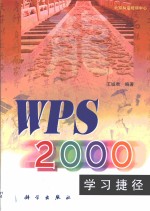
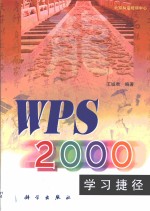
WPS 2000学习捷径PDF格式文档图书下载
- 购买点数:11 点
- 作 者:王诚君编著
- 出 版 社:北京:科学出版社
- 出版年份:1999
- ISBN:7030078780
- 标注页数:264 页
- PDF页数:269 页
第1章 浏览WPS 2000 1
1.1 WPS 2000的功能特点 1
1.2 启动WPS 2000 3
1.2.1 使用“开始”菜单启动WPS 2000 3
1.2.2 通过文档启动WPS 2000 3
1.2.3 使用“运行”命令 3
1.3 图文排版的窗口组成 4
1.3.1 标题栏 4
1.3.2 菜单栏 5
1.3.3 工具条 7
1.3.4 标尺 8
1.3.5 状态行 8
1.4 适于自己的设置 9
1.4.1 查看文档的方式 9
1.4.2 改变显示比例 11
1.4.3 定制WPS 2000界面 12
1.4.4 综合设置 12
1.5.1 语音控制的设置 14
1.5 语音控制 14
1.5.2 使用语音控制 15
1.6 操作向导 16
1.6.1 操作向导的窗口操作 16
1.6.2 操作向导的使用 17
1.7 退出WPS 2000 18
第2章 创建文档 20
2.1 建立新文档 20
2.1.1 建立新的空文档 20
2.1.2 利用模板建立新文档 20
2.2 文档窗口的切换 22
2.2.1 切换文档窗口 22
2.2.2 排列文档窗口 23
2.3 输入文本 24
2.3.1 选用中文输入法 25
2.3.2 输入标点符号 26
2.4 插入符号 27
2.5 插入日期和时间 28
2.6 保存文档 29
2.6.1 保存新建的文档 29
2.6.2 保存已有的文档 30
2.6.3 保存所有打开的文档 30
2.6.4 将文档存为文本文件格式 30
2.6.5 保存摘要信息 31
2.6.6 给文档加密码 31
2.7 字数统计 32
2.8 关闭文档 33
第3章 文档编辑 34
3.1 打开文档 34
3.1.1 打开WPS文档的方法 34
3.1.2 打开其他格式的文档 36
3.2 移动插入点 37
3.2.1 使用鼠标移动插入点 37
3.2.2 使用键盘移动插入点 38
3.2.4 定位到书签 39
3.2.3 移到某一特定位置 39
10.5.3 WPS 2000的网上升级 40
3.4 选定文本 41
3.4.1 用鼠标选定文本 41
3.3 插入文本 41
3.4.2 用键盘选定文本 42
3.4.3 取消文本选定 42
3.5 删除文本 42
3.6 移动文本 43
3.6.1 使用拖放法移动文本 43
3.6.2 使用剪贴板移动文本 44
3.7 复制文本 44
3.7.1 使用拖放法复制文本 44
3.7.2 使用剪贴板复制文本 46
3.8 恢复与重复操作 46
3.9 查找与替换 46
3.9.1 查找文本 46
3.9.2 替换文本 48
3.10 添加或删除汉字后面的空格 49
3.10.1 在汉字后面添加空格 49
3.11.1 灌入文本 50
3.10.2 删除汉字后面的空格 50
3.11 灌入与输出文本 50
3.11.2 输出文本 51
3.12 文字校对 52
3.12.1 设置校对选项 52
3.12.2 设置词库 53
3.12.3 修改校对中发现的错误 54
第4章 字符格式编排 57
4.1 改变字体 57
4.1.1 利用“字体”列表框设置字体 57
4.1.2 利用菜单命令设置字体 58
4.2 改变字号 59
4.3 设置字型 61
4.4 设置文本的特殊效果 61
4.4.1 设置粗体 61
4.4.2 设置斜体 62
4.5 设置字间距 63
4.4.3 设置删除线 63
4.6 设置文字颜色 64
4.6.1 使用菜单命令设置文字颜色 64
4.6.2 使用“文字颜色”按钮设置文字颜色 65
4.7 设置文字修饰 66
4.7.1 设置上下标 66
4.7.2 设置上下划线 67
4.7.3 设置着重号 69
4.7.4 设置空心字 69
4.7.5 设置勾边字 70
4.7.6 设置阳文和阴文 71
4.7.7 设置立体字 71
4.7.8 设置阴影字 73
4.7.9 设置渐变字 74
5.1.1 使用标尺设置缩进 76
第5章 段落格式编排 76
5.1 段落缩进 76
5.1.2 使用“段落属性”对话框设置缩进 78
5.2 设置段落水平对齐方式 79
5.2.1 居中对齐 79
5.2.2 右对齐 80
5.2.3 匀齐和左齐 80
5.2.4 全匀齐 81
5.3 设置段落垂直对齐方式 82
5.5 设置行间距 83
5.4 设置段间距 83
5.6 设置制表位 84
5.6.1 使用标尺设置制表位 84
5.6.2 精确设置制表位 85
5.6.3 制表位的应用示例 85
5.7 使用样式 88
5.7.1 认识样式 88
5.7.2 创建样式 88
5.7.3 应用样式 92
5.7.4 修改样式 93
5.7.6 应用样式编排目录 95
5.7.5 删除样式 95
5.8 使用模板 97
5.8.1 创建模板 97
5.8.2 修改模板 98
第6章 页面设置与打印 99
6.1 页面设置 99
6.1.1 设置纸张类型和方向 99
6.1.2 设置页边距 100
6.1.3 设置双面打印的页边距 100
6.1.4 以稿纸方式打印 101
6.1.5 设置分栏 102
6.1.6 设置文字竖排 104
6.2 文档分页 106
6.3 设置页号 106
6.4 设置页眉和页脚 107
6.3.1 插入页号 107
6.3.2 指定起始页号 107
6.4.1 插入页眉和页脚 108
6.4.2 在页眉页脚中插入页号或日期 108
6.4.3 设置页眉和页脚的位置与高度 109
6.4.4 创建奇偶页不同的页眉或页脚 110
6.4.5 首页不显示页眉或页脚 110
6.4.6 删除或修改页眉页脚 110
6.5 打印机设置 110
6.5.1 指定打印机 111
6.5.2 修改打印机属性 111
6.6.2 单页和双页显示 113
6.6.1 改变打印预览比例 113
6.6 打印预鉴文档 113
6.7 打印文档 114
6.7.1 打印一个文档 114
6.7.2 双面打印文档 115
6.7.3 反片打印 115
6.7.4 打印输出到文件 115
7.1.1 使用“插入表格”按钮绘制表格 116
7.1 创建表格 116
第7章 表格处理 116
7.1.2 使用“绘制表格”命令绘制表格 118
7.1.3 使用“定制表格”命令创建表格 118
7.1.4 创建报表 120
7.2 编辑表格 120
7.2.1 选定表格和表元 120
7.2.2 在表格中移动 123
7.2.3 在表格中输入和编辑文字 124
7.2.4 表元文字的移动与复制 125
7.2.5 从正文获得表格数据 126
7.2.6 自动填充数据 127
7.2.7 灌入数据 128
7.3 调整表格 131
7.3.1 缩放表格 131
7.3.2 添加行或列 135
7.3.3 删除行或列 136
7.3.4 合并表元 136
7.3.5 拆分表元 137
7.3.6 绘制和擦除表格线 138
7.4 修饰表格 139
7.4.1 改变表格的外观 139
7.4.2 表框的设置 140
7.4.3 设置表格的填充风格 142
7.4.4 设置表格的阴影风格 144
7.4.5 改变表格的位置 145
7.4.6 设置表格与文字的绕排方式 146
7.4.7 设置表格与文字的层次关系 148
7.4.8 设置表格的排版位置 148
7.5 设置行列 149
7.5.1 改变行高与列宽 150
7.5.2 设置行线的风格 151
7.5.3 设置列线的风格 152
7.6.1 设置表元的文字格式 153
7.6 设置表元 153
7.5.4 表格的行列转置 153
7.6.2 设置表元的字距和行距 154
7.6.3 设置表元文字对齐方式 155
7.6.4 设置斜线表元 156
7.6.5 设置表元的边线风格 157
7.6.6 设置表元的填充风格 158
7.7 表格的排序与计算 159
7.7.1 表格的排序 159
7.7.2 表格数据的一般计算 160
7.7.3 自定义算式进行复杂运算 162
7.8 创建图表 164
第8章 图文混排 166
8.1 插入图像 166
8.1.1 图像格式 166
8.1.2 在文档中插入图像 166
8.1.3 改变图像的大小 168
8.1.4 剪切图像 171
8.1.5 移动和复制图像 173
8.1.6 镜像和旋转图像 173
8.1.7 图像处理 175
8.1.8 美化图像 176
8.1.9 文字对图像的绕排 178
8.1.10 图像的排版位置 178
8.2 绘制图形 179
8.2.1 图形工具条 179
8.2.2 绘制基本的图形 179
8.2.3 绘制立体图形 185
8.2.4 绘制连接线 187
8.2.5 绘制单行文字 188
8.2.6 绘制标注文字 188
8.2.7 编辑图形对象 189
8.2.8 美化图形对象 198
8.2.9 在图形框中绘制图形 199
8.3.1 创建文字框 200
8.3 使用文字框 200
8.3.2 在文字框中输入和编辑文字 201
8.3.3 设置文字框的属性 202
8.4 插入对象 206
8.4.1 嵌入对象 207
8.4.2 编辑和删除嵌入对象 209
8.4.3 链接对象 210
8.4.4 编辑链接的对象 211
8.4.5 控制链接对象的更新方式 212
9.1 创建数学公式 213
第9章 公式编辑 213
9.2 编辑数学公式 219
9.3 定制公式的外观 219
9.4 创建化学公式 220
9.5 使用图文符号库 224
9.5.1 插入图文符号库中的符号 224
9.5.2 改变对象集窗口 225
9.5.3 创建图文符号集 226
9.5.4 创建对象集 226
9.5.5 添加图文符号单元 227
第10章 多媒体淙与网络功能 230
10.1 插入和播放多媒体对象 230
10.1.1 插入和播放CD音乐 230
10.1.2 插入和播放MIDI音乐或声音 231
10.1.3 插入和播放视频剪辑 232
10.2 文档演示 233
10.2.1 设置背景音乐 233
10.2.2 设置页面的切换方式 234
10.3 开始演示 235
10.2.3 设置对象出现方式 235
10.4 演示时的粉笔功能 237
10.5 网络功能 238
10.5.1 打开网页 238
10.5.2 发送电子邮件 239
11.1.1 创建艺术汉字 243
第11章 WPS 2000常用工具 243
11.1 金山艺术汉字 243
11.1.2 在艺术汉字窗口中编辑 247
11.1.3 艺术汉字的保存 252
11.1.4 在WPS文档中插入艺术汉字 252
11.2 特大字打印 254
11.2.1 使用向导设置特大字 254
11.2.2 打印预览 257
11.3 使用金山词霸 257
11.3.1 使用屏幕取词 257
11.3.2 使用词典查询 258
11.3.3 用户词典 259
11.3.4 设置金山词霸 260
11.4 设置条形码 262
11.4.1 创建条形码 263
11.4.2 改变条形码的大小和位置 264
- 《电脑入门捷径》冯升华等编著 1997
- 《古文学习捷径 快速古文学习法》刘树孝著 1989
- 《超能学习捷径》清华编著 2006
- 《英语学习捷径 初二》东群主编;邬波,余卫星,魏新编著 1997
- 《学习英语之捷径》赵政清,陈亚华主编 1997
- 《WPS 97学习捷径》杜文成编 1998
- 《学习五笔字型捷径》庄跃辉等编著 1997
- 《WPS 2000学习捷径》王诚君编著 1999
- 《五笔字型学习捷径》唐红,张丹等编著 2000
- 《电脑操作学习捷径》本书编委会编 2001
- 《电脑应用入门教程》王诚君编著 2001
- 《WPS 2000学习捷径》王诚君编著 1999
- 《最新微机操作培训教程》王诚君编著 2002
- 《中文Excel 2000培训教程》王诚君编著 1999
- 《中文Windows 98培训教程》王诚君编著 1999
- 《中文Access 2000培训教程》王诚君编著 2001
- 《电脑操作学与练 上》王诚君编著 2002
- 《电脑操作学与练 下》王诚君编著 2002
- 《中文Access 97培训教程》王诚君编著 1998
- 《新编电脑入门完全学习手册》王诚君,寇连山编著 2011
- 《Townsend Press 英语词汇学习丛书 英语词汇入门 第2版》(美)纳代尔(Nadell.J)等编著 2018
- 《THE GOVERNMENT/PRESS CONNECTION PRESS OFFICERS AND THEIR OFFICES》STEPHEN HESS 1984
- 《PRESS》POLITICS & PUBLIC OPINION IN BIHAR 1912-1947 2010
- 《Press law》Robin Callender Smith. 1978
- 《SUING THE PRESS》RODNEY A.SMOLLA 1986
- 《THE PRESS AND AMERICA》 2222
- 《FREEDOM OF THE PRESS》ERIC BARENDT 2009
- 《FREEDOM OF THE PRESS》ROB EDELMAN 2006
- 《FREEDOM OF THE PRESS》DAVID L.GEBERT 2005
- 《Racism and the press》Teun A.van Dijk 2016
